Annuncio pubblicitario
Per quelli di voi che stanno appena iniziando ad amare il proprio Chromebook, è tempo di imparare a diventare super produttivi con il proprio dispositivo OS Google.
Ecco una guida per il meglio tasti rapidi Navigazione di Windows con le scorciatoie da tastiera SoloPotresti conoscere molte scorciatoie da tastiera, ma sapevi che potresti aggirare Windows senza il mouse? Ecco come. Leggi di più per il tuo Chromebook, insieme ad altri potenti suggerimenti.
Perché usare le scorciatoie?
Spesso usiamo un mouse per abitudine, non perché è intrinsecamente più facile o più veloce. Certo, potrebbe essere più facile o più veloce in questo momento perché sei così abituato, ma se puoi imparare alcune scorciatoie da tastiera I 10 migliori consigli e trucchi per i Chromebook di GoogleSe sei uno degli ultimi convertiti in Chromebook e stai cercando alcuni dei migliori consigli e trucchi per iniziare, allora continua a leggere per alcuni ottimi suggerimenti. Leggi di più sarai più produttivo in pochissimo tempo.
Se pensi a quante scorciatoie molto conosciute piacciono CTRL + A migliora la tua efficienza rispetto all'esecuzione della stessa azione su un mouse, pensa solo a quanto potresti essere più efficiente se ne sapessi molto di più.
Ci sono anche i benefici per la salute di non usare un mouse. È spesso trascurato, ma è associato un ampio utilizzo del mouse lesione da sindrome ripetitiva 5 lesioni da gioco pericolose e come evitarleImmagina di non poter più afferrare una lattina di soda senza che il tuo polso abbia la sensazione di voler esplodere. Questo, amico mio, è ciò che quella console di gioco dall'aspetto innocente può farti. Non sono... Leggi di più molto più frequentemente dell'eccessivo utilizzo della tastiera.
Consiglio dell'esperto: trova tutte le scorciatoie del tuo Chromebook in un unico posto
Prima di ridurre le scorciatoie che riteniamo più utili, è importante condividere questo suggerimento professionale.
stampa CTRL + ALT +? per rivelare l'ultimo cheat sheet delle scorciatoie dei Chromebook. Come da messaggio sullo schermo, premi le varianti di CTRL, ALT e MAIUSC per rivelare tutti i singoli modificatori.
Puoi anche vai a una pagina Web ufficiale di Google che elenca tutte le scorciatoie in un formato di testo stampabile.

Quindi, senza ulteriori indugi, ecco il nostro elenco delle nove scorciatoie per Chromebook più utili ...
Avvia le app dallo scaffale
Scorciatoia: Alt + 1 a 8
Fissare le app più utilizzate sullo scaffale è una parte fondamentale della produttività dei Chromebook. Il programma di avvio delle app non è particolarmente facile da usare, soprattutto perché la riprogettazione ha introdotto un ulteriore clic per accedere all'elenco di tutte le tue app.
L'importanza di utilizzare lo scaffale è particolarmente pertinente se hai molte app ma non usi le cartelle per mantieni organizzato il tuo launcher Come sfruttare al meglio Avvio applicazioni di ChromeChrome App Launcher è uno strumento potente che può fare molto di più che aprire semplicemente programmi. Può rendere una serie di attività basate sul Web più veloci, più semplici e più snelle. Ecco come. Leggi di più .
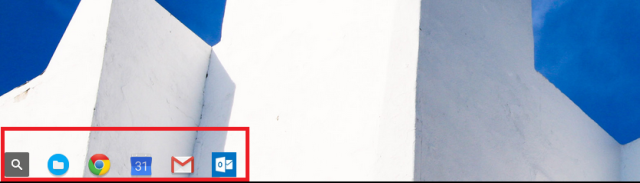
Uno svantaggio è che puoi usare le scorciatoie solo per i primi otto slot. ALT + 9 aprirà la tua app utilizzata più di recente.
Blocca la tua macchina
Scorciatoia: pulsante di accensione (o CTRL + Maiusc + L)
Utenti Windows che lavorare in un ambiente d'ufficio Come calmare la mente anche in un ambiente di ufficio affollatoMan mano che i nostri luoghi di lavoro diventano più occupati e più esigenti, l'idea di mantenere una mente calma potrebbe sembrare un sogno impossibile. Alcune soluzioni digitali danno una mano. Leggi di più sarà senza dubbio molto familiare con il WIN + L scorciatoia per bloccare i loro schermi ma rimanere connessi. Sia che tu vada a prendere un caffè, una sigaretta o un panino, l'ultima cosa che desideri è che il tuo capo veda che hai aperto 42 schede Reddit.
Molti utenti di Chromebook non si rendono conto che i Chromebook hanno una funzione simile. Certo, puoi disconnetterti completamente premendo CTRL + MAIUSC + Q, ma sapevi che puoi bloccare lo schermo e rimanere connesso premendo brevemente il pulsante di accensione? (La linea ufficiale di Google è che è necessario premerlo per 400 millisecondi!)
Aggancia una finestra al lato di uno schermo
Scorciatoia: ALT + [/ ALT +]
I Chromebook sono sempre stati un po 'complicati quando si tratta di agganciare Windows con un mouse e alcune app occupano ancora più della metà dello schermo.
utilizzando ALT + [ (snap a sinistra) o ALT +] (scatto a destra) risolve questo problema.
Fai uno screenshot parziale
Scorciatoia: CTRL + Maiusc + F5
È risaputo CTRL + F5 prende uno screenshot e lo salva nella cartella Download, ma lo sapevate che è anche possibile fare uno screenshot ritagliato Scattare schermate su un Chromebook: una guida rapida e sporcaHai appena ricevuto un nuovo Chromebook e ti chiedi come fare screenshot? Ecco come fare uno screenshot sul Chromebook e altro ancora! Leggi di più dell'area esatta che vuoi catturare.
stampa CTRL + Maiusc + F5e il puntatore del mouse si trasformerà in un mirino. Basta fare clic e trascinare il cursore sull'area desiderata e non appena si rilascia il mouse lo snippet verrà salvato.
Zoom avanti / indietro dello schermo
Scorciatoia: CTRL + Maiusc + + / CTRL + Maiusc + -
La possibilità di ingrandire e ridurre lo schermo può essere utile per tutti i tipi di motivi, ad esempio se stai facendo un ottimo lavoro grafico che richiede maggiore precisione o se vuoi adattare più app alla tua mensola.

CTRL + Maiusc +) ripristinerà lo zoom sui valori predefiniti.
Attiva / disattiva blocco maiuscole
Scorciatoia: ALT + Cerca
I Chromebook hanno eliminato un tradizionale tasto di blocco maiuscole, ma ciò non significa che non puoi ottenere la stessa funzionalità se ne hai bisogno. Basta premere ALT + Cerca e vedrai a pop-up di notifica Come gestire efficacemente le notifiche del tuo ChromebookLe notifiche possono essere estremamente utili, assicurandoti di non perdere mai un'e-mail, un messaggio o un promemoria. Tuttavia, le cose importanti vengono spesso annegate in mare di pubblicità e aggiornamenti non importanti di Pinterest. Leggi di più nell'angolo in basso a destra, insieme a una nuova icona accanto all'orologio.

Puoi convertire in modo permanente la chiave di ricerca in una chiave di blocco maiuscole se perdi la comodità, basta andare a Impostazioni> Dispositivo> Impostazioni tastiera e scegli la tua funzionalità dal menu a discesa.
Home, Fine, Pagina su e Pagina giù
Scorciatoie: ALT + Su, ALT + Giù, CTRL + ALT + Su e CTRL + ALT + Giù
Se lavori molto su documenti lunghi o in fogli di calcolo, le funzioni Home, Fine, Pagina su e Pagina giù saranno vitali per la tua capacità di essere produttivi.
Fortunatamente, sono presenti nei Chromebook, anche se i pulsanti non sono fisicamente sulle tastiere.
Cambia metodo di input
Scorciatoia: ALT + Maiusc
Se fai molto lavorare in più lingue Come scrivere accenti di caratteri stranieri usando il tuo ChromebookSe comunichi regolarmente in una lingua che utilizza accenti, come il francese o lo spagnolo, dovrai sapere come digitarli utilizzando il Chromebook. Ecco come. Leggi di più o lavorare su molti documenti che richiedono due (o più) lingue diverse nello stesso testo, questo è un ottimo risparmio di tempo.
Per configurare tastiere aggiuntive, vai a Impostazioni> Impostazioni avanzate> Lingue> Impostazioni lingua e input> Aggiungi.

Salva pagine Web aperte in una nuova cartella
Scorciatoia: Ctrl + Maiusc + D
Se stai cercando un progetto, ci sono buone probabilità che tu possa voler salvare temporaneamente tutto pagine web che hai aperto in modo da poter chiudere Chrome e riprendere da dove ti trovavi in un secondo momento Data.
Per riaprire tutte le pagine dei segnalibri in una cartella contemporaneamente, fare clic con il tasto destro sulla cartella e selezionare "Apri tutti i segnalibri in una nuova finestra“.
Quali sono le scorciatoie da sapere?
Sei un utente scorciatoia o sei bloccato a modo tuo con un mouse vecchio stile?
E le tue scorciatoie preferite? A quali scorciatoie per Chromebook utilizzi regolarmente accelerare il flusso di lavoro Come velocizzare la tua esperienza su ChromebookVuoi migliorare la tua esperienza su Chromebook con semplici modifiche e scorciatoie? Esistono molti risparmi di tempo e trucchi poco noti per migliorare e semplificare l'utilizzo quotidiano del dispositivo. Leggi di più ?
Cosa ci siamo persi? Fateci sapere nei commenti qui sotto.
Dan è un espatriato britannico che vive in Messico. È caporedattore del sito gemello di MUO, Blocks Decoded. In varie occasioni è stato Social Editor, Creative Editor e Finance Editor per MUO. Lo puoi trovare in giro per il salone dello spettacolo al CES di Las Vegas ogni anno (gente delle PR, contattaci!), E fa un sacco di siti dietro le quinte...

